VMWare Player에 OSX 10.8.5 Mountain Lion을 설치하여 사용하고 있습니다. 주 사용목적은 XCode를 통한 앱개발입니다. iOS 앱 개발은 MAC OS가 올라간 맥북이나 iMac, Mac Mini 등의 장비가 필요합니다. 새로 컴퓨터를 구입할 수 없으니 VMWare에 MAC을 설치하여 사용하고 있습니다.
실제 장비 테스트는 맥북 에어에서 하겠지만, 개발의 경우 구형 에어이다보니 너무 느려서 VMWare로 사용하고 있습니다. 에어가 램이 2기가에 용량도 64GB라 꽤나 답답하거든요.
제가 사용한 방법은 초기 MAC OS가 설치된 VMWare 이미지를 가져다가 사용하였습니다. [링크]를 통해서 확인해 보시면 됩니다.
그런데 어제 MAC OS의 소프트웨어 업그레이드를 통해 버전업을 하였더니, 부팅이 되지 않는 현상이 발생했습니다.
위와 같은 에러메시지 후 무한 재부팅 되는 현상이 나타난 겁니다. iOS 앱개발한 내용은 최신까지 백업을 안해둔 상태였고... 몇일 전의 내용이 네이버 SVN에 올라가 있었지만, 그래도 복원하려고 하였습니다.
소개하는 방법은 VMWare의 디스크 이미지 파일인 VMDK파일을 윈도우에서 마운트하여서 중요 내용을 가져오는 방법입니다. 위 사진처럼 커넉패닉이 일어난 경우 VMWare에서 다시 복구가 어떻게 해야 할지 모르겠더군요. VMWare 상이다보니 정보가 많이 부족했습니다.
그래서 VMDK에서 앱 개발 소스코드만 가져와서 새로운 VMWare MAC 이미지에 복사해서 사용해 보았습니다.
준비물
OSF Mount : ISO, IMG, VMDK 등의 파일을 마운트 시켜줍니다. 프리웨어이며 설치 후 사용하면 됩니다.
Windows용 HFS 드라이버 : MAC은 윈도와 다른 디스크 포맷을 사용합니다. 이것이 없으면 내용을 볼 수 없습니다.
먼저 HFS 드라이버를 설치해야 합니다. 위 링크에 따라 설치하시면 됩니다. 드라이버를 Windows/System32/drivers에 넣어주시고, reg를 실행하시면 됩니다. 그 이후 재부팅 하면 드라이버 설치가 끝납니다. 이것을 설치하지 않으면 VMDK 마운트 후에도 디스크 포맷을 해야 한다고 나옵니다. 포맷하면 끝이니 조심하세요.
그 다음 OSF Mount를 실행해서 VMDK 파일을 마운트 하면 됩니다.
Mount new를 누르면 위와 같이 창이 뜹니다. Image File을 선택하고 '...' 버튼을 누릅니다. VMWare MAC 이미지가 있는 곳으로 가서 VMDK 파일을 선택하시면 됩니다. 보통 VMware 이미지는 내문서 폴더안에 Virtual Machines 폴더에 있습니다.
VMDK를 선택하면 위와 같이 여러 파티션이 나옵니다. 0번 파티션은 필요가 없고, 저는 1번 파티션이 맞았습니다. 아마도 1번이 대다수 맞을듯 하네요. OK를 누르고, 다시 OK를 눌러 마운트를 합니다.
위와 같이 MAC의 이미지가 마운트 되고 내용을 확인할 수 있습니다. 중요한 정보가 있는 곳으로 가서 파일을 가져오시면 됩니다. 참고로 VMDk는 읽기만 가능하기 때문에 파일을 수정할 수는 없습니다.
소스코드와 같이 중요한 것이라면 가져온 후에 새로운 곳에서 한번 테스트 한 후에 사용을 하는걸 추천합니다. 저의 경우도 소스코드를 가져왔더니, cocoapods로 관리하는 소스코드 중 한개가 손상되어 있었습니다. 이것은 cocoapod update로 해결하였고, 다른것들은 네이버에 svn으로 올려둔 것에서 가져왔습니다. 바뀐 부분만 위와 같은 방법으로 추출해서 복원을 완료하였습니다.
혹시나 저처럼 VMWare에서 MAC을 사용하는데 OS가 깨져버려서 자료 복구가 힘들다면 위와 같은 방법으로 사용해 보세요.
'컴퓨터 > Software' 카테고리의 다른 글
| 원격 데스크톱의 접속 기록 지우는 방법 및 기록 초기화 프로그램 (3) | 2013.01.16 |
|---|---|
| 윈도 설치 중 도스화면에서 키보드가 동작하지 않을 경우 해결법 (3) | 2012.10.09 |
| Windows7에서 Realtek HD 오디오 관리자 창 열기 (5) | 2012.09.12 |
| IE9에서 탭을 크롬처럼 분리 및 합치기 (2) | 2012.07.27 |
| 디아블로3 비디오 드라이버를 지원하지 않는다며 진행이 되지 않을 경우 (5) | 2012.05.15 |




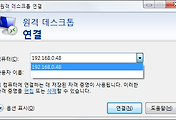

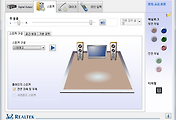
댓글